Cómo usar la tienda Windows 10 con otra cuenta?
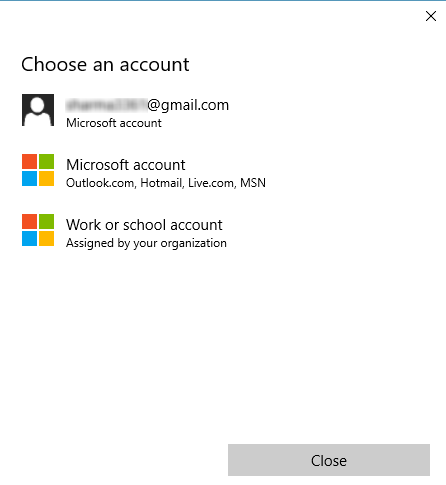
- 1489
- 9
- Claudia Baca
El sistema operativo recientemente lanzado de Microsoft está causando mucho revuelo en el mundo tecnológico. Muchas personas se han actualizado al sistema operativo y han encontrado la experiencia agradable.
En otras palabras, Windows 10 podría estar ganando algunos corazones.
Desde Windows 8, Microsoft introdujo la nueva App Store de Windows para su sistema operativo y lo introdujo en el mundo de las aplicaciones. Ahora puede descargar y ejecutar varias aplicaciones, juegos y utilidades desde la tienda de aplicaciones y hacer que su experiencia en Windows sea más divertida.
Windows Store funciona como cualquier otra tienda, vinculado con su cuenta de correo electrónico y utilizándola para autorizar las compras y realizar un seguimiento de sus descargas. En este caso, la tienda vinculará a su cuenta de Microsoft.
Por defecto, se registrará en la tienda de Windows utilizando la misma cuenta de Microsoft, su Windows 10 está asociado y fue activado por.
Pero muchos usuarios desean iniciar sesión en su tienda utilizando una cuenta diferente por varias razones, como tener compras anteriores vinculadas a esa cuenta, el otro Microsoft podría estar vinculado con su dispositivo Windows Mobile, etc.
No importa cuál sea la razón, si desea iniciar sesión en la tienda de Microsoft usando una cuenta diferente, así es como lo hace ..
¿Cómo se inicia sesión en la tienda de Windows usando una cuenta diferente???
1- Abra la tienda de Windows.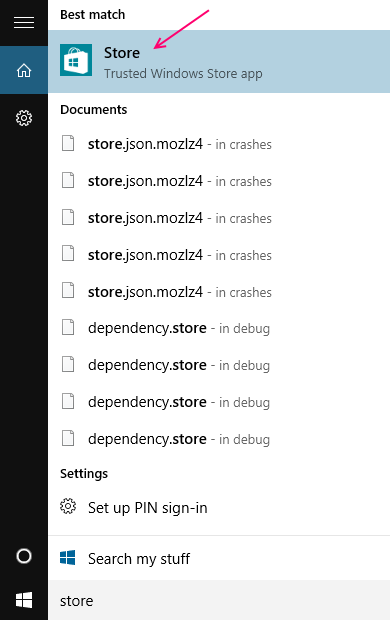
2- Haga clic en el icono del usuario, ubicado a la izquierda de la barra de búsqueda.
3- Haga clic en la cuenta de Microsoft asociada con la tienda Windows en este momento.
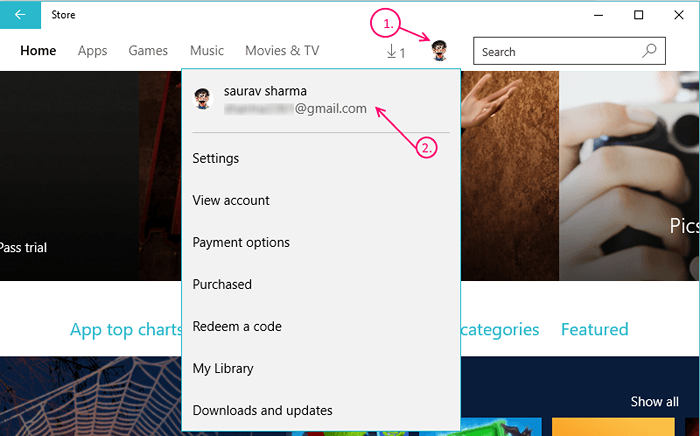
4- Esto le mostrará otro cuadro de diálogo con la misma cuenta de Microsoft, haga clic en ella nuevamente.
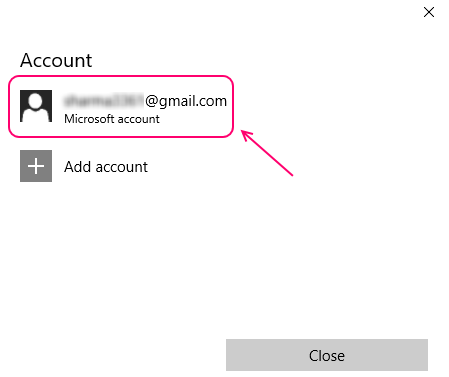
5- Ahora verá una opción de cerrar sesión justo debajo de la cuenta de Microsoft.
6- Haga clic en Sell Out.
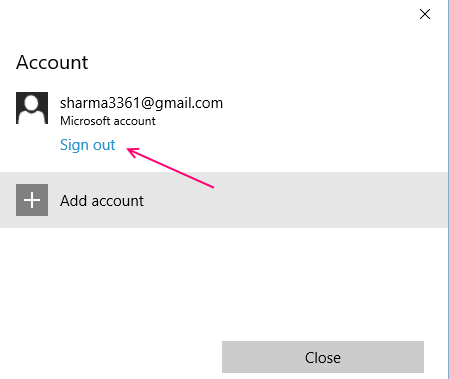
7- Esto lo cerrará fuera de la tienda de Windows.
8- Cierre la aplicación de la tienda de Windows.
Ahora puede usar una cuenta de Microsoft diferente para iniciar sesión en la tienda sin cambiar la cuenta asociada con su sistema operativo.
Sigue el resto de los pasos para hacerlo
9- Abra la aplicación de la tienda de Windows nuevamente.
10- Haga clic en el mismo icono de usuario al lado de la barra de búsqueda.
11- Ahora seleccione Iniciar sesión.
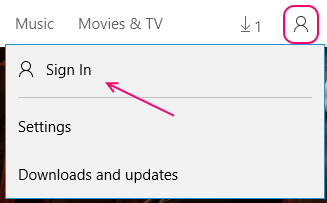
12- Windows ahora le pedirá que elija una cuenta.
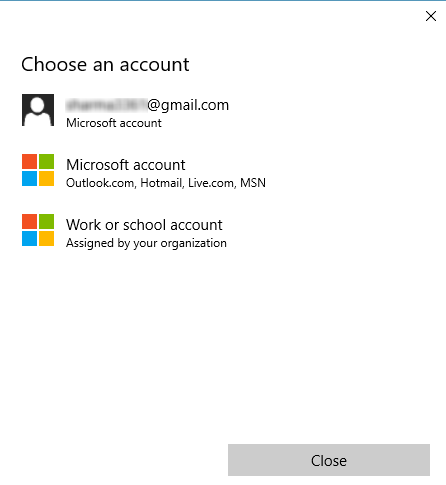
13- Puede seleccionar una cuenta existente si tiene una configurada, o ingresar una nueva o usar su ID de correo electrónico de trabajo o escuela dependiendo de sus preferencias.
A> Si elige una cuenta existente, iniciará sesión en la tienda utilizándola mientras se registra en Windows 10 usando su cuenta original.
B> Si elige ingresar una nueva cuenta o utilizar su cuenta de trabajo o escuela, deberá ingresar el nombre y la contraseña de la cuenta en la siguiente pantalla .
IMPORTANTE: Si está iniciando sesión en el uso de una nueva cuenta, se le presentará una ventana que decía que lo haga suyo, después de haber ingresado los detalles de su cuenta.
Esto, básicamente, será Windows pedirle que sincronice su configuración y archivos y también permita usar la misma cuenta de Microsoft para el resto de Windows.
Asegúrese de seleccionar, conectaré mi cuenta de Microsoft más tarde.
Ahora debería haber iniciado sesión en Windows Store utilizando una cuenta de Microsoft diferente de su elección 🙂
- « ¿Cómo conectará su Windows 10 a una red celular??
- ¿Cómo habilitar / deshabilitar las notificaciones en Windows 10?? »

